Win10如何关闭自动更新?Win10永久关闭自动更新
发布时间:2022-01-02 20:24:15 文章来源:未知 作者: xxx
我们大家都知道,win10的经常更新很影响用户的体验感,那么,如何关闭自动更新?如果用户开启自动更新的话,经常都会自动更新,更新的时候电脑就会非常卡顿,接下来就跟随小编一起来看看Win10永久关闭自动更新的方法。
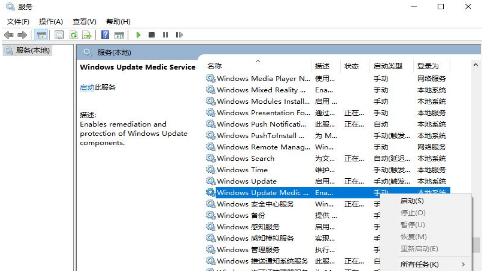
方法一:
使用win+r打开运行功能,输入services.msc这个指令。
点击服务(本地)中的Windows Update,右键点击属性。
在启动类型里面选择禁用,点击确定。就可以关闭自动更新了。
方法二:
还是使用win+r打开运行功能,输入gpedit.msc这个指令。
打开计算机配置→管理模版→windows更新→配置自动更新。
在配置自动更新里面选择已禁用,点击确定,就可以彻底永久关闭windows10自动更新了。
方法三:
在开始界面打开设置。
打开更新和安全。
选择windows更新→高级选项。
在高级选项当中,选择何时安装更新,将天数拉到最大就可以了。
总结
以上就是关闭windows10自动更新的方法大全了,希望对大家有所帮助。
本文属于原创文章,如若转载,请注明来源:未知。我们本文话题就是:Win10如何关闭自动更新?Win10永久关闭自动更新,以上的全部内容不代表本站点评,仅此参考,想要了解更多,请关注本文作者:xxx,应有尽有。
-
win10自带office激活失败怎么办
每个电脑都会自带office,这是款实用的办公应用,但是需要激活,有的用户遇到验证激活失败的问题不知道怎么处理,接下来小编整理了具体的步骤。
-
win10家庭版怎么获得管理员权限?win10管理员权限获取教程
大家都知道当电脑用户获得管理员权限后就能随意的删除相关文件,操作自由度非常的高,那么,win10家庭版怎么获得管理员权限?接下来小编将为你整理相关教程。
-
win10记事本怎么改后缀名?win10更改记事本后缀名教程
win10记事本给了用户很大帮助,但是有的时候由于后缀名的问题导致了很多的不便,我们市场还需要手动修改扩展名,那么怎么怎么操作呢?接下来小编就为你整理相关教程。
-
win10怎么调用手机摄像头?Win10连接手机摄像头的方法
大家知道win10电脑是可以使用手机摄像头的吗?那么,具体的操作流程是怎样的?接下来就和小编一起来看看连接手机摄像头的方法吧。
-
以win10为例:电脑麦克风有杂音怎么消除?
很多用户在使用win10的时候,发现耳麦里面不断有杂音出现,那么针对这个问题的解决方式是怎样的呢?接下来小编以win10为例,为大家讲解下解决办法。
-
台式机如何重装系统win10具体步骤(附图)
台式机装系统是个比较难的步骤,例如近期有网友咨询小编“台式机如何重装系统win10具体步骤”如果是能够正常使用,小编不建议你来这个操作。如果真的不能使用,建议重装系统。这里教你电脑系统怎么重装win10,就算是小白也能轻松重装系统,一起来看看吧。
下一篇:没有了
